SSDのファームウェア書き換え
メーカーの不具合報告による| 2012/02/03 |
■ 買ったSSDに深刻な不具合があるという メインPCに実装したばかりのSSD Crucial m4 CT128M4SSD2だが、これに深刻な不具合が出たそうだ。
なにやら電源ON状態で5,184時間経過すると反応しなくなるというトラブルだ。電源を入れ直せば再び使えるらしいが、高いパーツなのに・・・
メインPCに実装したばかりのSSD Crucial m4 CT128M4SSD2だが、これに深刻な不具合が出たそうだ。
なにやら電源ON状態で5,184時間経過すると反応しなくなるというトラブルだ。電源を入れ直せば再び使えるらしいが、高いパーツなのに・・・
この情報はPC雑誌やネットで知った。解決策はSSDのファームウェアを書き換えてやれば直るそうだ。 ファームウェアというのは機器にあらかじめ書き込まれた制御ソフトの事で、通常はユーザーが簡単に書き換えたりするものではない。 しかしメーカーは公式サイトで公開してる新しいファームウェアに書き換えするよう促している。 それも自己責任で。製品が悪いのだったら正常な製品と交換してくれればいいのに。 ■ ファームウェア書き換えの方法ファームウェアを書き換えないといつか止まるのならやった方がいいだろう。(しかし5,000時間っていつの話だ?) そこで、書き換え方法をいつもの事ながらネットで調べた。1つの情報だけを信じると間違ってる可能性もあるので 何パターンが読んでみた。どうやら手順はこうだ。1.SSDの中身をバックアップする。 2.Crucialのサイトで自分のSSDの最新ファームウェアをダウンロードする。 3.ファイルを解凍してisoファイルの形式でCDに焼いておく。 4.BIOSでS-ATAモードをIDEにしておく。 5.BIOSで1stBootをDVD(CD)にしておく。つまり光学ドライブだ 6.電源を落とし、SSDをS-ATA2.0の一番若いコネクタにつないでおく。 7.電源を入れて、作成したCDからブートし、画面の指示に従いyesと入力する。 8.ファームウェア書き換えが終了してFinishと出たら完了なので電源を落とす。 9.BIOSでIDEモードをAHCIに戻し、1stBootをSSDに戻しておく。 以上でOKだそうだ。いくつか書いてあった方法をまとめると、共通して書かれていたのはだいたいこんな感じの内容だ。 ファームウェアの書き換えと言えば、マザーボードのBIOS更新をやったことがあるが、SSDでやるのは初めてだ。 ちょっと怖い感じもするが、使用中のSSDでもできるのがいいところだ。自作PCならではの楽しみと考えることにしよう。 ■ 書き換えを失敗しないために今メインPCでは、SSDをS-ATA3.0コネクタに接続してある。書き換え時はこれをS-ATA2.0でやらないと失敗するような事が 書いてあったので、マザーボード上を探してみたが2.0は見当たらない。マニュアル見ても3.0しかないようだ。 もし3.0で実行するとどんな失敗をするのか解らないが、やってみるとしよう。SSDが使えなくなるのだろうか?わからんまた、中にはAHCIモードはIDEに戻さなくてもいけるという意見もある。もうひとつ前のバージョンだと必須だったらしい。 バックアップをするよう勧めるので一応やったが、Cドライブに大したものは入ってない。 ちょこっと手間をかければ元通りだ。最悪、OS入れ直しになってもいいくらいの気持ちだ。ただ破損は困る。SSD高いし ■ 最新ファームウェアをCDに焼くCrucialのサイトに行く。SSDのページに飛び、InformationのところのFirmwareをクリックするとFirmware Updatesのページにたどり着く。 型番別にSSD関連のダウンロード一覧表がある。download firmwareをクリックするとダウンロードできる。※こちら→http://www.crucial.com/support/firmware.aspx 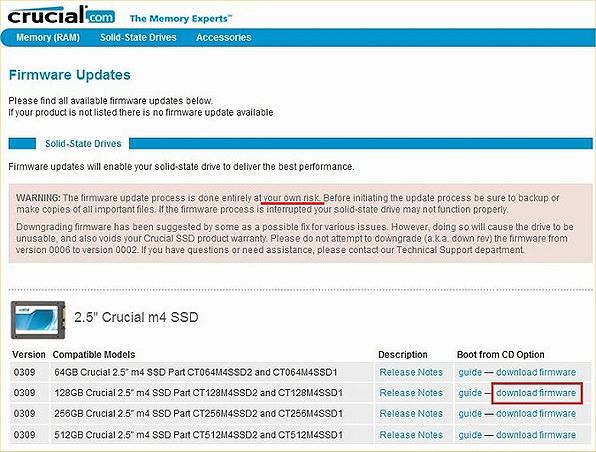
WARNINGのところの文中にyour own riskと書いてある。自己責任の事だ。128GBのm4のところを見る。 一旦これをダウンロードして展開する。0309というバージョンのファームウェアだ。 DVDトレーにCD-Rを入れ、このisoファイルをコピーした。Windows7にはイメージ書き込み機能があるので これで最新ファームウェア書き換え用のCDができたはずだ。 ※メーカーサイトも年数が経つと様子が変わるから コチラの方がいいかな→http://www.crucial.com/usa/en/support-ssd-firmware ■ 書き換えにとりかかるm4のSSDファームウェア書き換え作業に入る。気になるのはS-ATA2.0コネクタがない事だ。 何か良い方法があるのかもしれないがそこは無知なのでわからん。なんだかんだでやっぱり緊張する。「これ1個1万5千円くらいするから壊れないかな」とか余計な事を考えてしまう。 サブ機のマザーボードのBIOS更新を初めてやった時の心境に似ている。 念のためHDDの配線は抜いて作業するので大丈夫なのだが、HDD内のデータも一応バックアップした。 何がどうなってケーブルの差し間違いをするとも限らん。(実際にSSDを初めて付けた日に間違えてデータの入ったHDDにOSを上書きした人もいたそうだ) SSDはS-ATA3.0の4番コネクタにつながっていたのでの1番コネクタに配線する。もちろんDVDドライブも接続する。HDDのケーブルは2本とも抜いた。 左の写真のように、今頃のマザーボードはコネクタが横向きなので右側板を外して右側から作業した。 電源を入れBIOS画面(UEFI)に入り、1stBOOTをDVDドライブに設定する。一応AHCIモードをIDEに変更した。CDを入れて再起動だ。 
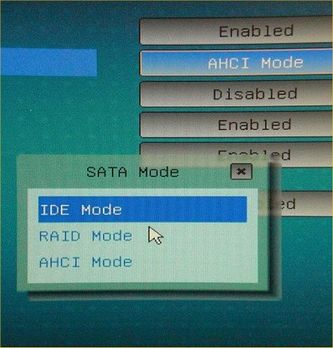
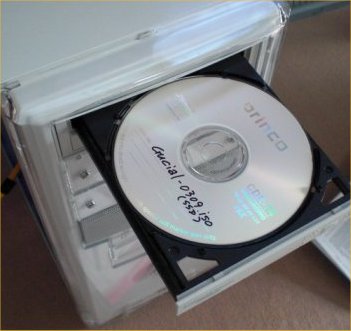
ところが何回か試みるも、ブートの順位どおりではなくSSDからWindowsが起動してしまう。電源を落としてBIOSの確認をしたり、 コネクタを差し替えたりしてみる。しばらくすると、「ブートするものがない」とかいう意味のメッセージが出て全く起動しなくなった。 CDを読む気配がない。おかしい どうやらCDからブートしないのは、このCDが不完全だからなのではなかろうか? どうやってCDを作ったかを振り返ると、ダウンロードした0309のファイルを解凍するまでは良かった。 その後、イメージ書き込みができると過信してCD-Rへそのままコピーしたのが敗因っぽい。もう1枚CD-Rを焼き直ししてみよう。 再度ダウンロードしなくてもこの前落としたzip形式のファイルがある。これを再度解凍する。 いろいろ調べたらブターブルCDの作り方が間違っていた。これはイメージで焼くという 操作をしてやらないとならないのだ。(「そんなの常識だ!」という人は読み飛ばしてください) 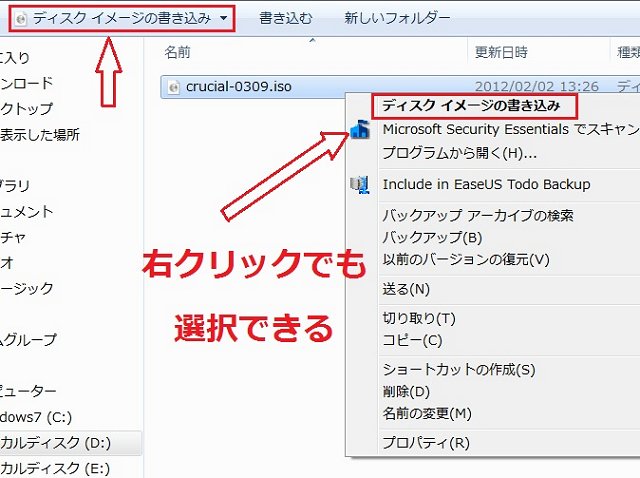 これが解凍した0309のisoファイルだが、このままCDへ移動してもダメで、
ご覧のように「ディスクイメージの書き込み」を選択してやらないとブータブルCDは作れないらしいのだ。
これが解凍した0309のisoファイルだが、このままCDへ移動してもダメで、
ご覧のように「ディスクイメージの書き込み」を選択してやらないとブータブルCDは作れないらしいのだ。
ぜんぜん知らなかった(´Д`) やり方はウインドウの上の欄にある「ディスクイメージの書き込み」をクリックしてもいいし、ファイル名の上にカーソルを置いて右クリックしてもいい。 容量はとても小さいので、あっという間にCDは焼きあがる。これで正しいCDができたので次はうまくいくだろう。 ■ 再度挑戦するこの新しいCD-Rでもう一回やってみよう。それでもダメなら何かほかの原因だろう。他の人の意見ではIDEでなくてもできるように書いてあったので今回はIDEに変更ぜず、AHCIモードのままやってみた。 今度はCDからブートし、画面にCrucialという大きな文字が出た。ファームウェア書き換え画面らしきメッセージだ。 つづいてUpdate firmware on this drive? というメッセージに、キーで「yes」と入力する。(写真がピンボケで失礼) 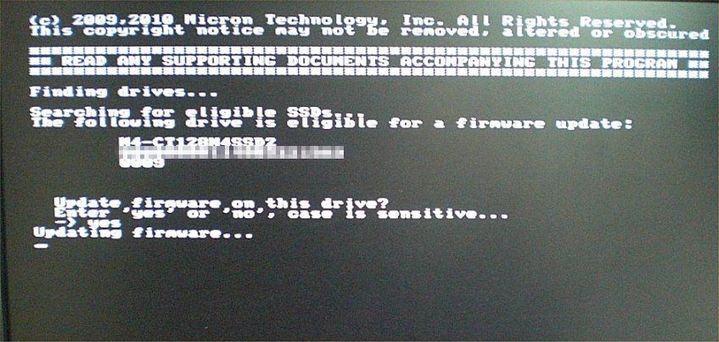
少し待ったらアップデートが始まり、finishというメッセージが出て終わった。これで更新できたのか? 電源を落として、外してあったHDDのコネクター2つをつなぐ。電源を入れる 問題なく起動した。ファームウェアのバージョンを調べる。(CrystalDiskinfoの画面) 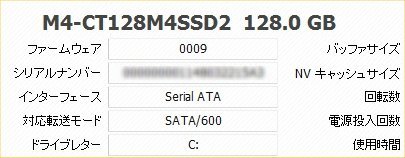 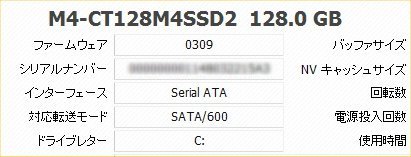
左が書き換え前。ファームウェアは0009となっている。更新後は右のように0309となった。どうやら成功したようだ。 BIOSでブート優先順位を元のSSDに戻す。 S-ATA3.0でもAHCIモードでも大丈夫だという事も解ってよかった。ちょっとCD作成の工程がお粗末だったが、 結果的にメーカーの不具合のせいで今回いろいろ勉強になったと言えよう。ちなみにベンチマークは変わらなったので省略します→ ベンチマークはこちらで このSSDを実装しているBTOパソコンなんかを販売したメーカーは、お客さんにお詫びやら、アップデート方法を伝えたりして タイヘンな事になってるみたいだ。単品を購入した客も同じことだ。よく売れてる製品だけにこういうトラブルは被害も大きい。 あとで知ったのだが、S-ATA3.0接続でも問題なかった件については、マザーボード搭載のS-ATA3コントローラーの種類によっては、 AHCIモードをIDEに変更しないとSSDのファームウェアアップデートできない場合があるそうだ。 2015/08/24更新 |
